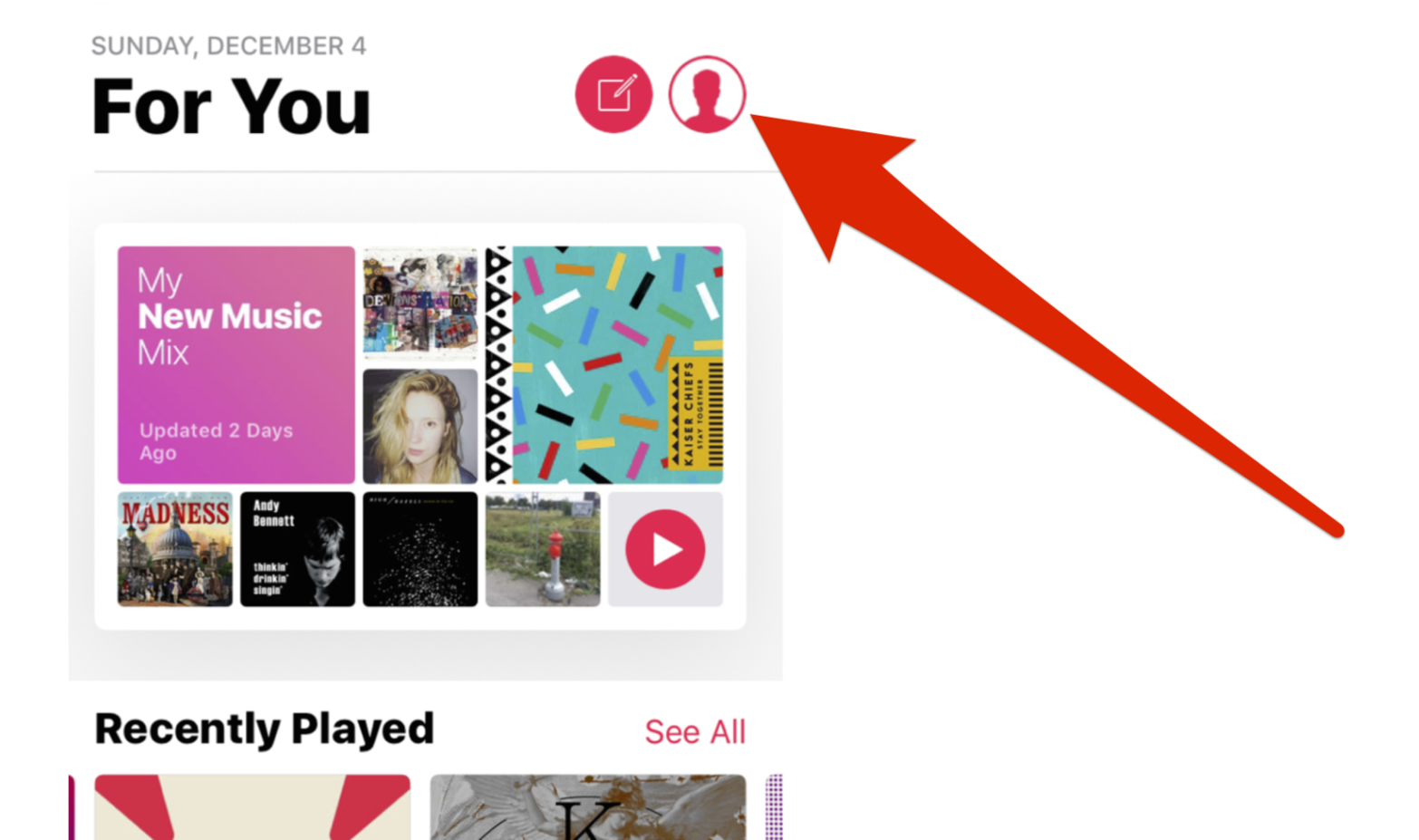Apple Music Connect, позволяющая художникам обмениваться фотографиями, видео и песнями со своими поклонниками на Apple Music, немного изменилась с момента появления iOS 10 в сентябре. Загружаемые художники контента теперь отображаются в разных местах в недавно обновленном приложении Apple Music для iOS 10 для слушателей. Тем не менее, он остается мощным инструментом для обмена новой музыкой и видео, клипами о будущих выпусках и всем остальным, кроме основных выпусков в Apple Music, iTunes и других потоковых сервисах.
Пользовательский интерфейс для загрузки немного изменился, и Apple с момента своего первого запуска представила новые инструменты для Connect, которые позволяют пользователям создавать и обмениваться встроенным веб-плеером и многое другое. Вы также сможете прикреплять музыкальные клипы к своим альбомам в Apple Music с помощью Connect.
Вот как это работает:

Лучший 4К 5K дисплеев для Mac
** Если вашей музыки еще нет в Apple Music, вы можете узнать, как это сделать, здесь. Если ваша музыка уже есть в Apple Music, вам также придется запросить свой профиль Connect, если вы еще этого не сделали, прежде чем вы сможете публиковать сообщения в Connect.
- Где появляются сообщения Connect?
- Как загрузить в Connect с iPhone / iPad
- Как загрузить на Connect с Mac
- Создать встраиваемый веб-плеер или значок для сообщений Connect.
- Как удалить сообщения Connect
- Добавьте или обновите страницу профиля исполнителя Apple Music
- Свяжитесь с Apple для поддержки Apple Music (для исполнителей)
Где появляются сообщения Connect?
Контент, которым вы делитесь, появится в двух местах:
- Для тебя: Сообщения о подключении будут отображаться в ленте на вкладке «Для вас» в приложении Apple Music на устройствах iOS или в разделе «Для вас»> «Подключиться в iTunes».
- Страницы исполнителя: Содержимое, которое вы публикуете в Connect, также появится в разделе под вашими альбомами и песнями на странице профиля вашего исполнителя. (Вы также можете прикрепить видео, которое вы загружаете, к альбому или песне, которые есть в Apple Music при загрузке.)
Как загрузить с iPhone |
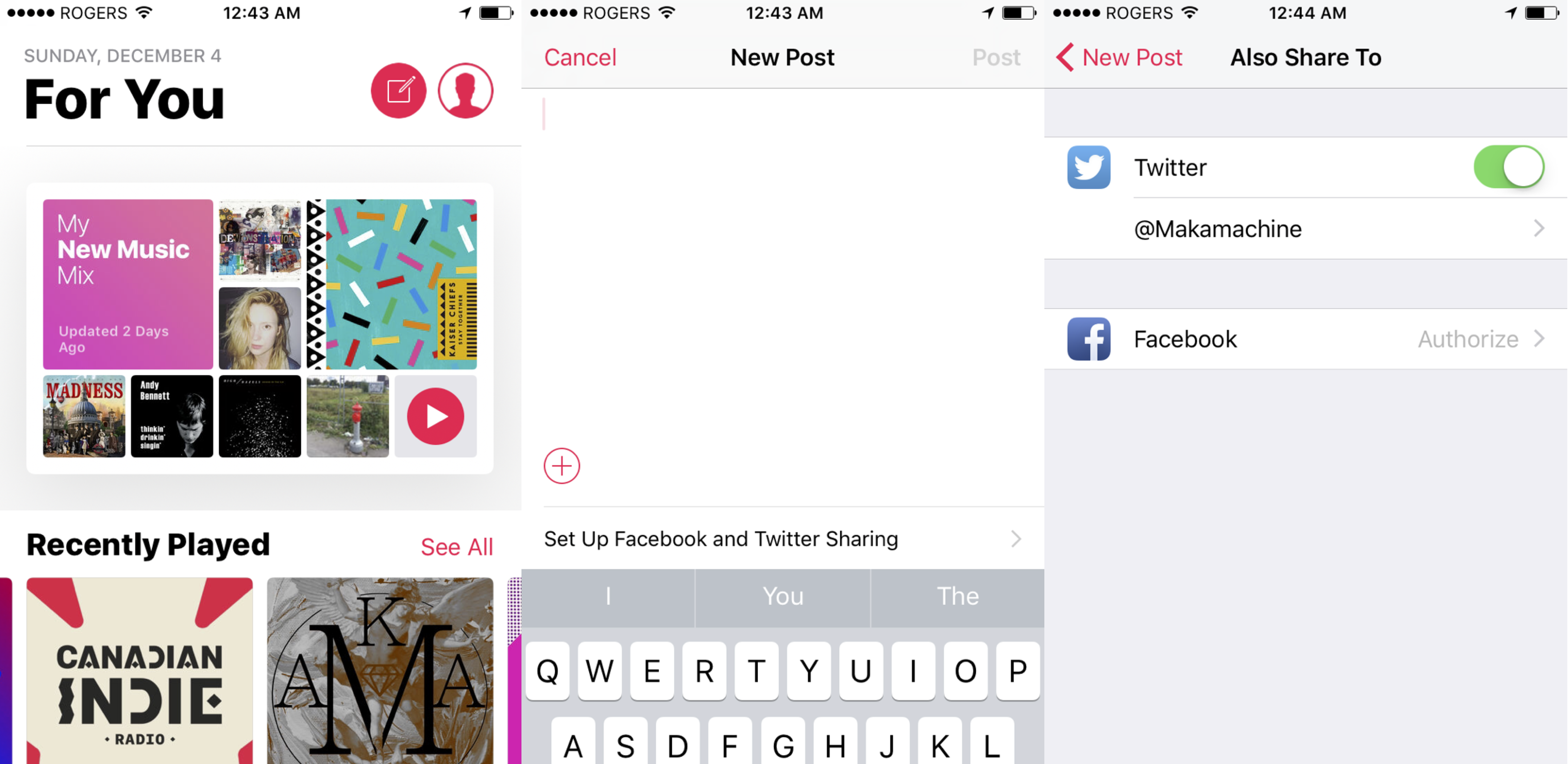
Из приложения Apple Music для iOS:
На вкладке «Для вас» в приложении Apple Music коснитесь значка создания в правом верхнем углу рядом с фотографией своего профиля.
- Оттуда вы можете набирать текст и вставлять ссылки, а также подключаться к любой учетной записи Facebook и Twtitter, для которой вы можете автоматически поделиться публикацией.
- Нажмите значок + в левом нижнем углу окна создания, чтобы добавить песню или видео в публикацию перед публикацией:
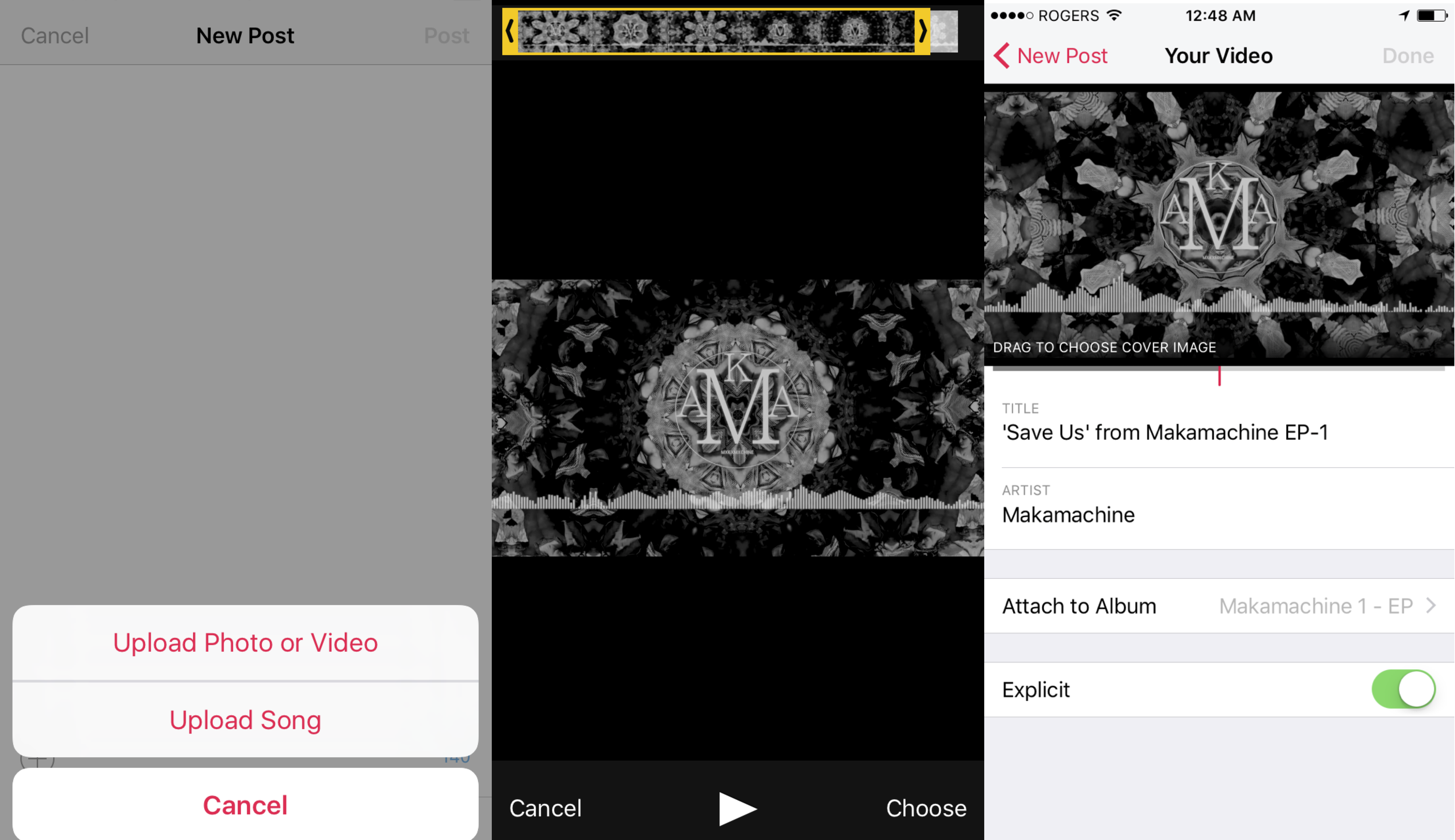
Выберите «Загрузить фото» или «Видео» или «Загрузить композицию», чтобы добавить контент в свое сообщение.
- Вы также можете прикрепить видео к альбому или песне, которые есть в Apple Music при загрузке. И вы получите возможность обрезать видео перед публикацией, если хотите.
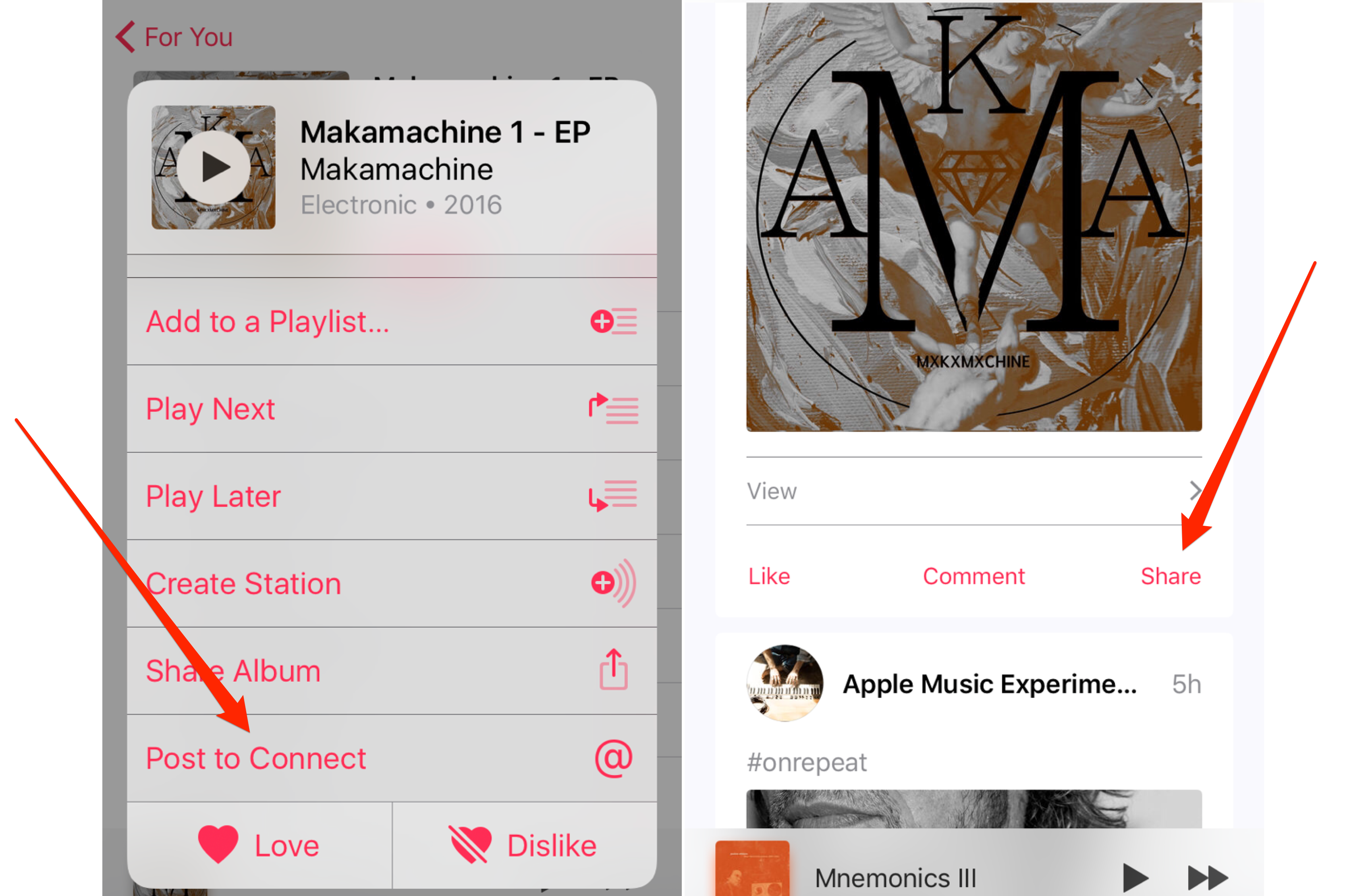
Поделитесь с вашей библиотекой. Нажав значок «…» рядом с любым альбомом или песней в Apple Music (включая ваш собственный), вы получите возможность «Опубликовать для подключения».
Из GarageBand на iOS:
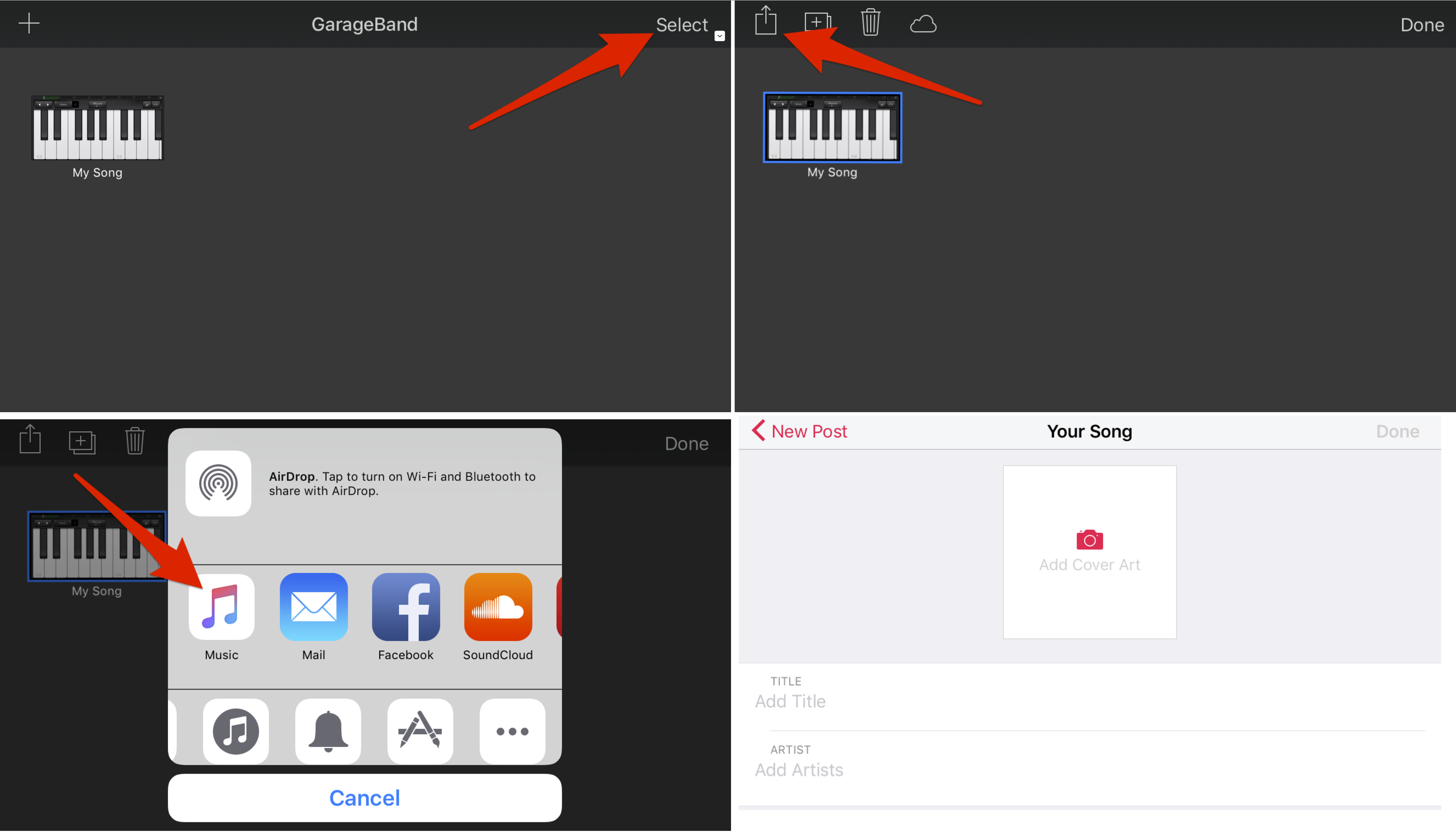
На главном экране проектов в GarageBand для iPhone или iPad вы можете загрузить песню прямо в Connect.
- Нажмите Выбрать в правом верхнем углу.
- Выберите проект / песню, которой вы хотите поделиться, из ваших проектов и нажмите значок «Поделиться» в левом верхнем углу.
- Коснитесь значка Apple Music в меню общего доступа (возможно, вам придется прокрутить его, чтобы найти)
- Укажите название и детали вашей песни и нажмите «Готово» для загрузки, чтобы подключиться
Как загрузить с Mac |
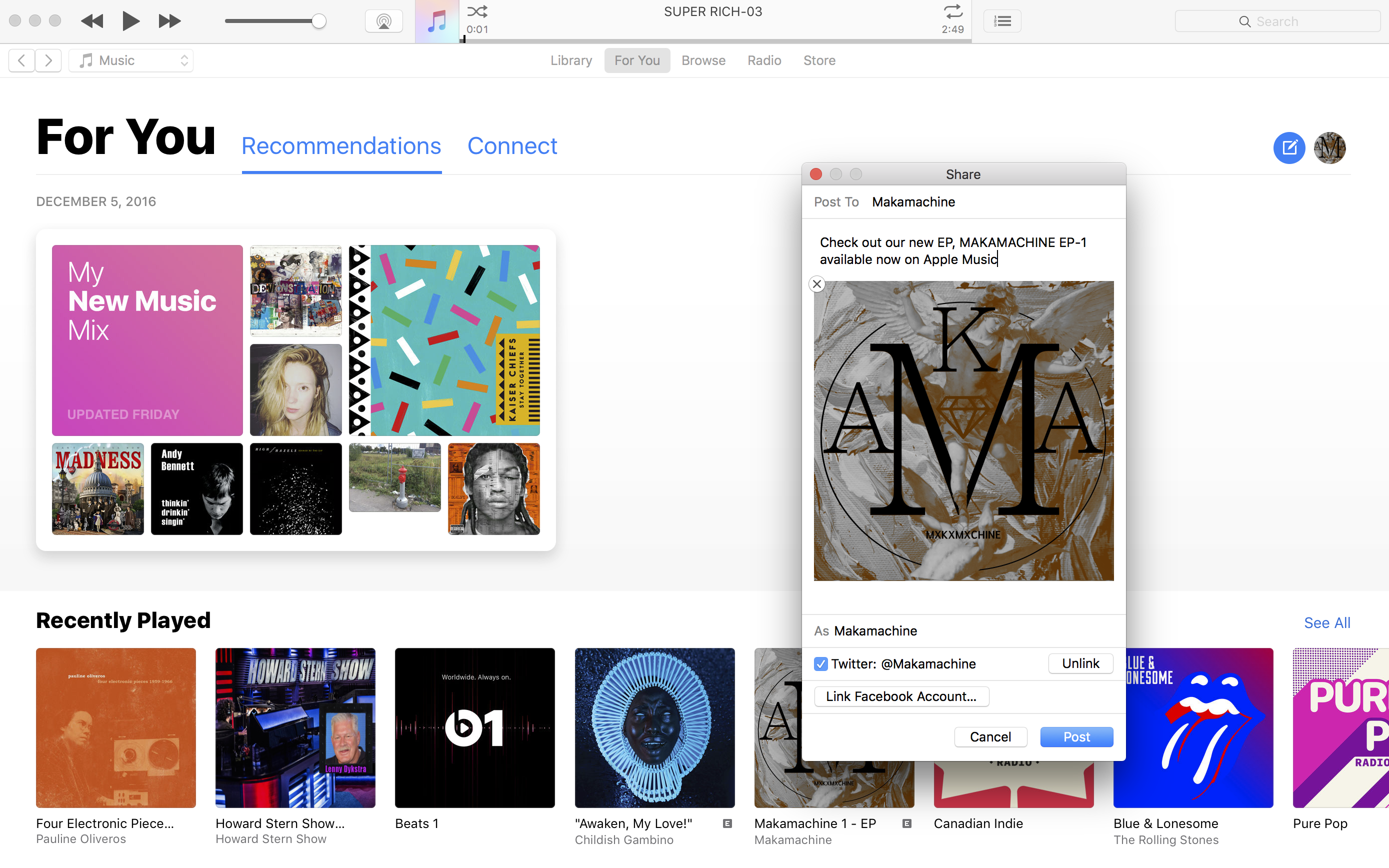
Из iTunes на Mac:
Вы также можете публиковать сообщения с Mac с помощью Apple Music в iTunes.
- Перейдите к Музыке> Для Вас
- Нажмите на значок «Создать» в правом верхнем углу рядом с вашим профилем (вам нужно войти в свой Apple ID, связанный с вашим профилем Connect).
- Оттуда вы получите тот же экран загрузки, что и на iOS, позволяющий написать сообщение, перетащить и отпустить или щелкнуть по +, чтобы загрузить фотографии и видео, а также опции для связывания учетных записей Twitter и Facebook, чтобы автоматически делиться публикацией с вашей социальной сетью. медиа-аккаунты.
Из Logic Pro или GarageBand на Mac:
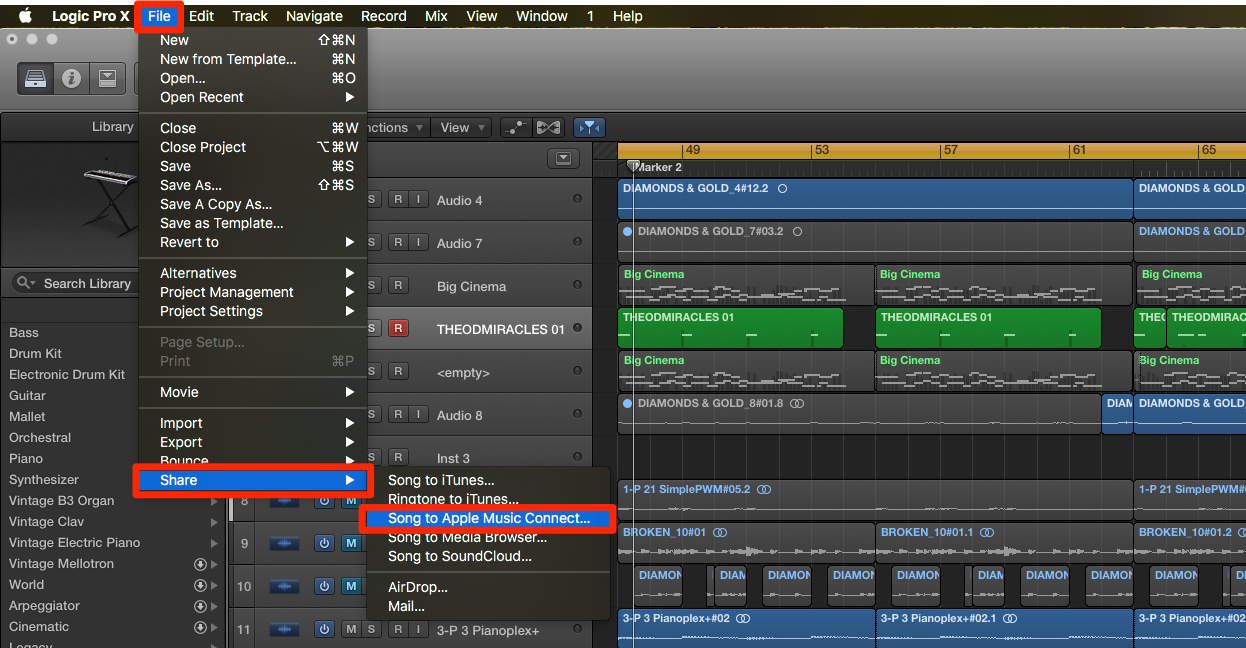
Вы можете загрузить напрямую в Apple Music Connect из Logic Pro на Mac или Garageband на iOS и Mac.
- В Logic Pro X перейдите к Файл> Поделиться> Песня в Apple Music Connect… (Для GarageBand, Поделиться> Песня для Apple Music Connect ..,)
- Введите информацию о вашей песне на экране загрузки Apple Music
Создать встраиваемый веб-плеер или значок |
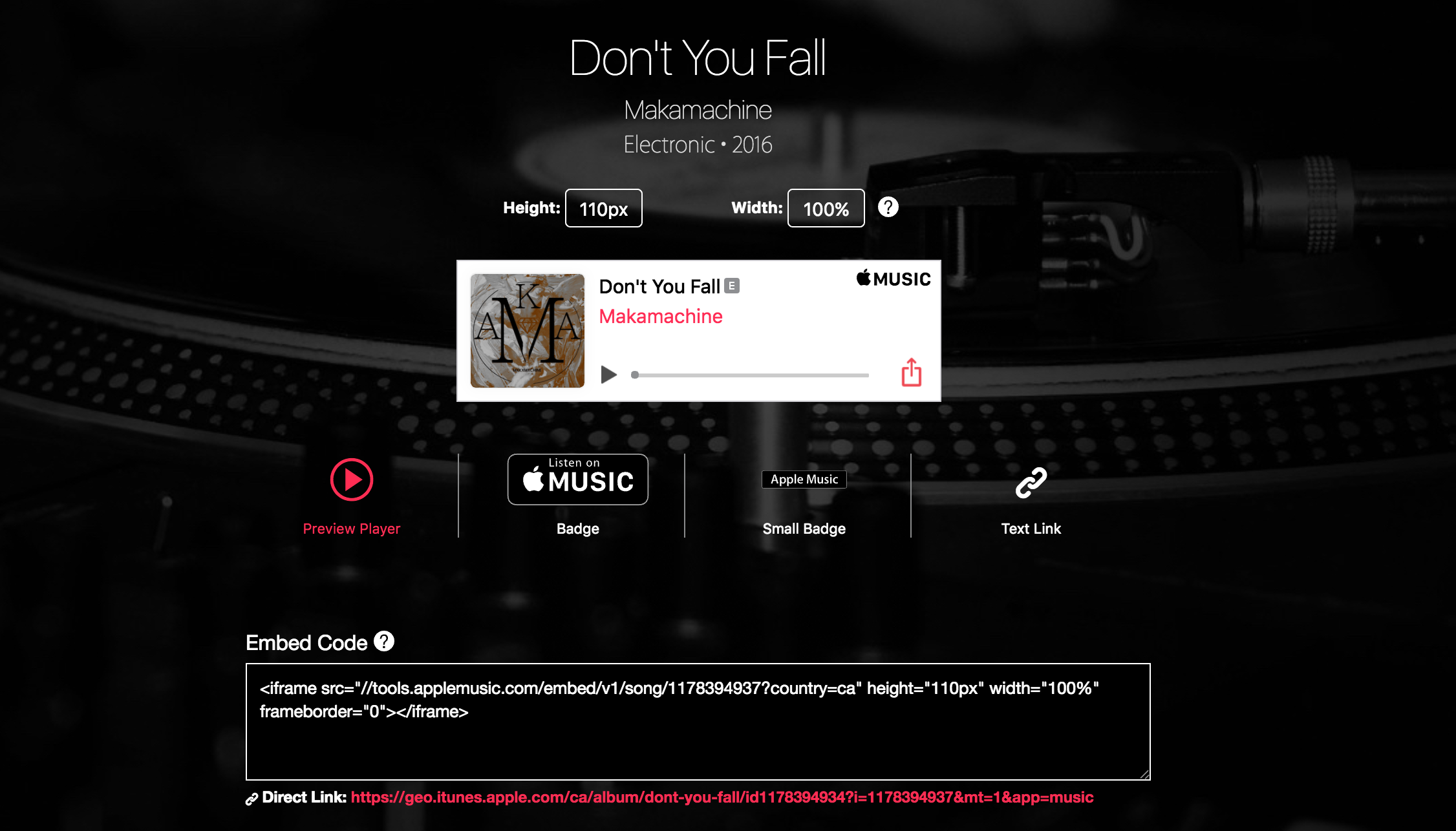
Вы можете встроить запись или альбом Connect из Apple Music на свой веб-сайт или в другое место в Интернете, создав встраиваемый веб-плеер с помощью Apple Music Marketing Tools.
- Перейдите на веб-сайт Apple Music Tools Tools.
- Используйте раскрывающееся меню, чтобы выбрать «Соединить» или другую категорию, и найдите своего исполнителя или название песни.
- Оттуда Apple предоставит вам возможность скопировать код для веб-плеера или, в качестве альтернативы, значок «Listen on Apple Music», который вы можете вставить на свой веб-сайт (как показано выше).
Я встроил веб-плеер, который я сделал из сообщения Connect для моего EP ниже:
Как удалить сообщения Apple Music Connect |
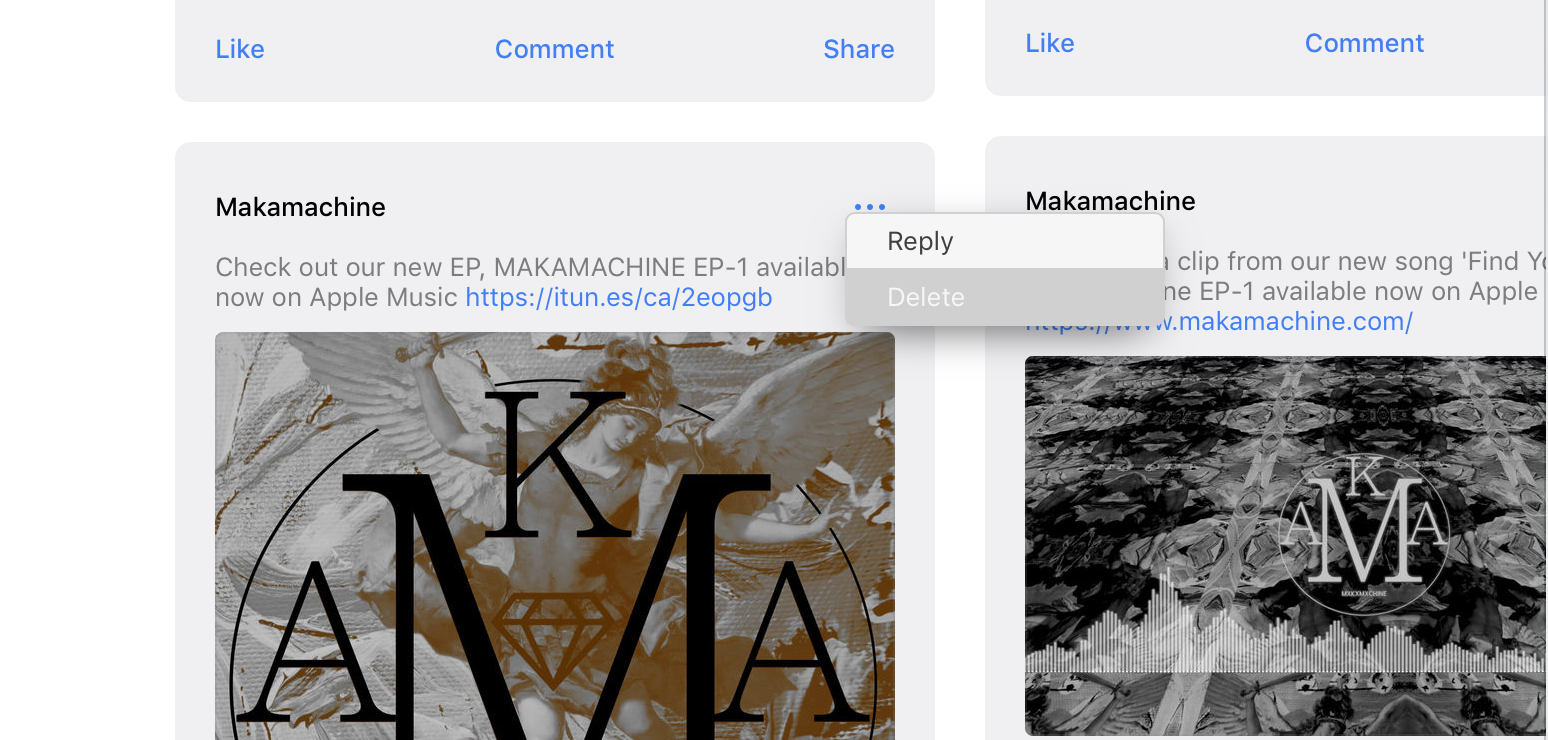
Нажмите значок «…» рядом с сообщением Connect в приложении Apple Music для iOS или в Apple Music из iTunes на рабочем столе и выберите «Удалить». Убедитесь, что вы вошли в аккаунт, связанный с художником, который разместил контент. Где появляются сообщения Connect?
Добавьте или обновите страницу / изображение профиля исполнителя Apple Music Artist
Вы можете изменить изображение профиля своего исполнителя в приложении Apple Music на iOS и в iTunes на Mac, нажав на значок круглого изображения профиля в правом верхнем углу (на рисунке выше).
Добавить или обновить изображение баннера профиля и биографию, отображаемую на странице исполнителя Apple Music, непросто для инди-художников. В настоящее время это невозможно для тех, кто использует агрегаторы, а не распространяет их через звукозаписывающий лейбл, который работает напрямую с Apple.
Однако Apple Music и iTunes действительно извлекают био-информацию из AllMusic, поэтому вы можете начать с отправки туда.
Вы можете связаться с Apple для поддержки Apple Music Connect (для исполнителей): [email protected]
Наступил 2017 год, и Logic Pros вернулся! В этом году мы продолжаем работу над постоянно расширяющейся кроличьей дырой в создании музыки на Mac и iOS, предлагая обзоры продуктов, учебные пособия, советы и рекомендации для пользователей Logic и многое другое. Это включает еженедельную рассрочку и готовящееся руководство для начинающих по Logic Pro X 101. Проверьте архивы.